Firmware TP-Link TL-WR741ND a TP-LINK TL-WR740N

- 1613
- 39
- Lubor Blecha
Firmware TP-Link TL-WR741ND a TP-LINK TL-WR740N
Měl jsem směrovač TL-Link TL-WR740N, napsal pokyny k konfiguraci a rozhodl jsem se připravit pokyny pro svůj firmware. Zvažte aktualizaci softwaru na dvou směrovačích: TP-Link TL-WR740N a TP-Link TL-WR741ND. Protože tyto modely jsou téměř stejné a proces samotného firmwaru se neliší. Již máme obecné pokyny pro aktualizaci softwaru na směrovačích TP na našem webu. Ale protože se jedná o velmi populární modely, rozhodl jsem se o jejich příkladu podrobně zvážit vše podrobně.
Nyní vám ukážu, jak si vybrat správné a stáhnout firmware z webu TP-Link a jak jej nalít do routeru. Aktualizujte firmware routeru, který samozřejmě potřebujete. Vylepšení, stabilnější práce a všechno. Co je TP-Link TL-WR741ND, prostě nestačí. Napsal o tom zde. Tyto směrovače se však nestaly jen tak populární. Plně odpovídají jejich ceně a vykonávají skvělou práci mnoha úkolů.
Po aktualizaci softwaru byla nastavení na routeru vyřazena do továrny. Mám heslo Wi-Fi změněno na standard. To znamená, že s největší pravděpodobností bude router muset být vyladěn. Zde jsou pokyny pro nastavení TP-Link TL-WR740N a samostatný článek o nastavení modelu TP-Link TL-WR741nd.
Hledání a načítání firmwaru pro TP-Link TL-WR740N a TL-WR741ND
Všechno je zde velmi jednoduché. Sledujeme odkaz http: // www.TP-Link.UA/RU/Stáhnout-Center.HTML a v seznamu vybereme model našeho routeru. Vybírám si TL-WR740N, Protože mám tento model.

Pak musíme zjistit hardwarovou verzi našeho routeru. Z tohoto důvodu se podívejte na nálepku ze spodní části routeru. Verze tam bude uvedena.
Je velmi důležité, aby firmware, který stahujete, byl pro model vašeho routeru a pro vaši hardwarovou verzi. Jinak může router selhat.

Mám ver: 5.1. To znamená, že na webu si musím vybrat V5, a jděte na kartu Firmware.
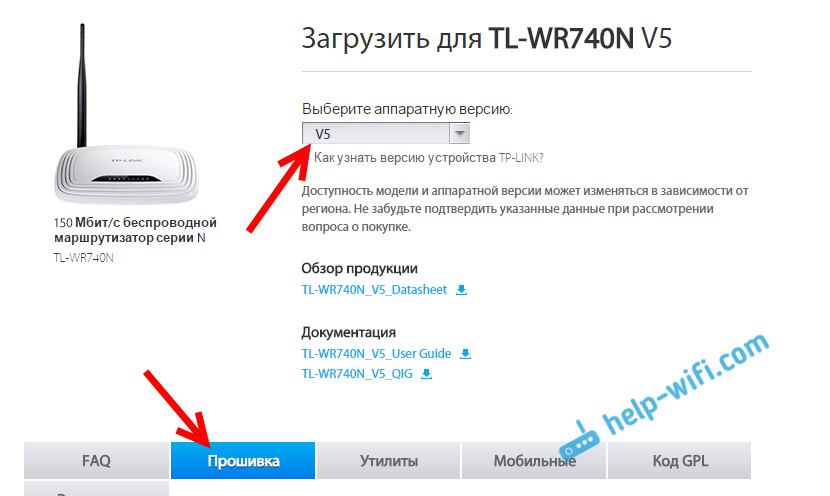
Pak trochu posouváme stránku a uvidíme seznam firmwaru. Existuje jazyk, verze, datum vydání a popis nových funkcí. Pokud nevíte, jaký firmware je nainstalován na vašem pravítku, můžete jít do jeho nastavení. Verze bude uvedena přímo na hlavní stránce. Pokud má web novější verzi, pak si ji stáhnout klikněte na odkaz. Uložte soubor na počítač.
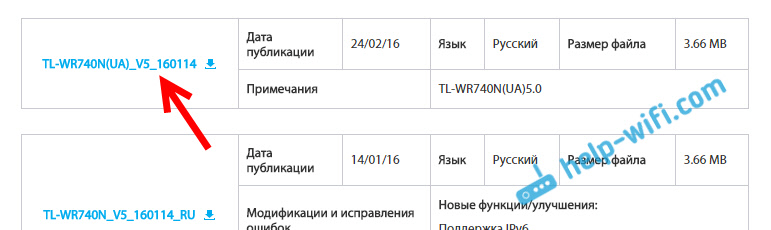
Otevřete stažený archiv a odstraňte je ze souboru firmwaru.
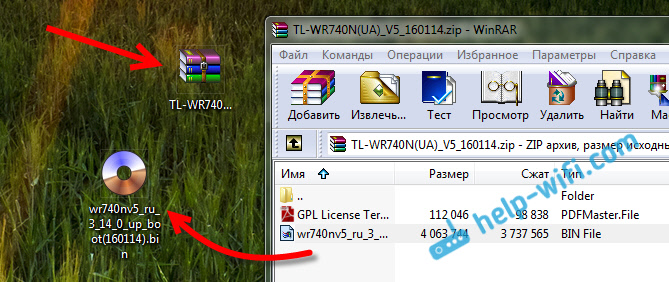
Soubor byl připraven, přesuňte.
Aktualizujeme software směrovače TP-Link TL-WR740N
Doporučuje se blikat router pouze při připojení přes síťový kabel. Wi-Fi v době firmwaru by měl být úplně odpojen.
Připojte se k vašemu tp-link přes síťový kabel.
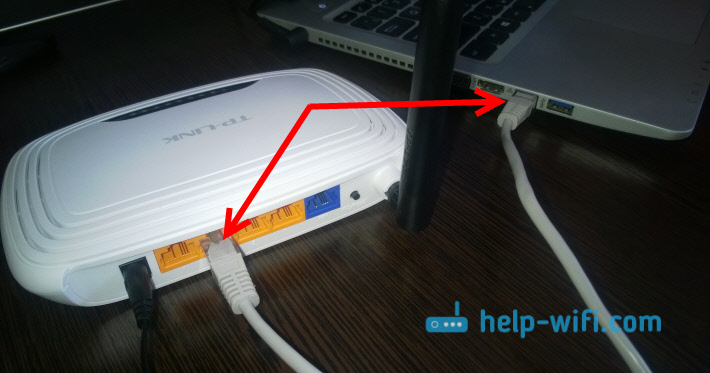
Po připojení musíme jít do nastavení. Otevřete prohlížeč a přejděte na adresu 192.168.0.1, nebo http: // tplinkwifi.Síť. Zobrazí se dotaz přihlášení a hesla. Pokud jste je nezměnili, pak ve výchozím nastavení Admin A Admin. Pokud to nefunguje, podívejte se na tuto podrobnou instrukci.
Důležité! Během firmwaru nevypněte sílu routeru. A ještě lépe se vůbec nedotýkejte. Pokud se v procesu aktualizace něco pokazí, může se router proměnit v cihlu.
Na nastavení přejděte na kartu Systémové nástroje (Systémové nástroje) - Aktualizace vytvořená -v softwaru (Aktualizace firmwaru). Klikněte na tlačítko Vyberte soubor, Vyberte soubor firmwaru na počítači a klikněte na tlačítko Aktualizace.
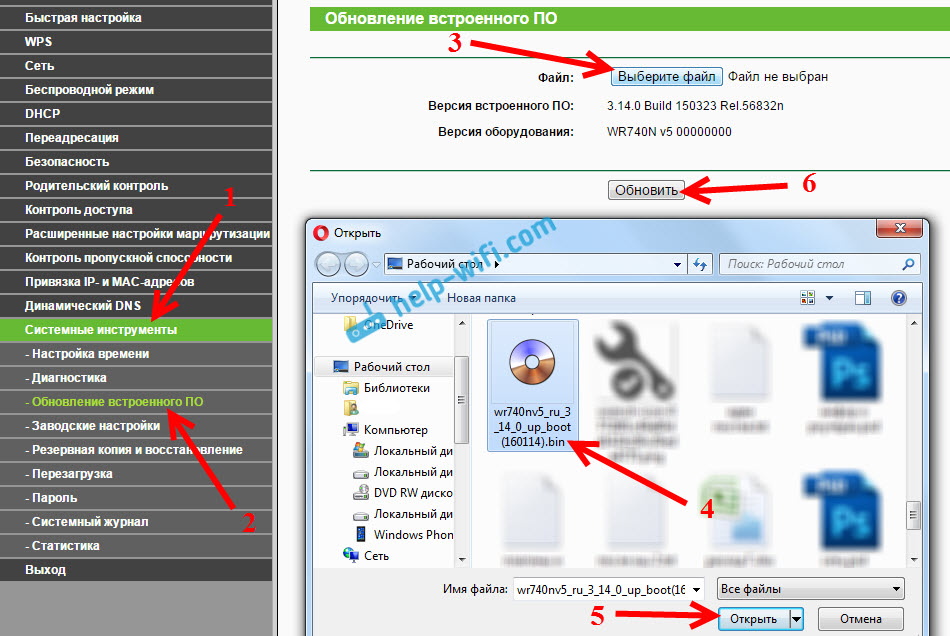
Zobrazí se zpráva, klikněte OK, A proces aktualizace začne.
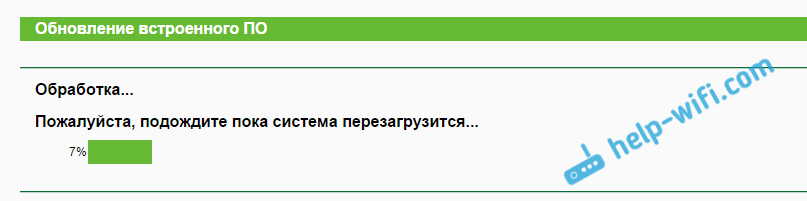
Pak se router restartuje a stránka vstupu se otevře ovládacím panelu. To je vše.
- « Jak blikat router Netis? Aktualizace firmwaru na příkladu netis WF2411
- Jak připojit počítač (notebook) s televizí Wi-Fi? »

